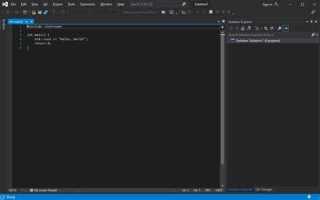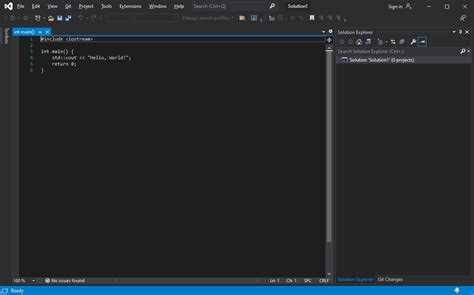
Компиляция приложения в Visual Studio начинается с выбора правильного конфигурационного режима: Debug для отладки или Release для финальной сборки. Это влияет на оптимизацию кода и размер итогового файла. Перед компиляцией важно убедиться, что все необходимые зависимости подключены и не содержат ошибок.
Для запуска процесса компиляции используйте сочетание клавиш Ctrl + Shift + B или выберите пункт меню Build → Build Solution. В окне Output будет отображаться пошаговая информация о процессе, включая предупреждения и ошибки. При возникновении ошибок необходимо внимательно изучить сообщения, чтобы устранить причины и повторить сборку.
В настройках проекта можно управлять целевой платформой (x86, x64, Any CPU), что влияет на совместимость и производительность приложения. Для управления версиями .NET Framework или .NET Core следует проверить параметры в разделе Properties → Application → Target Framework. После успешной компиляции в папке bin появится готовый к запуску исполняемый файл или сборка.
Настройка конфигурации сборки проекта в Visual Studio
Конфигурация сборки определяет параметры компиляции и линковки, влияющие на итоговый результат. В Visual Studio она задаётся через меню Build или через Configuration Manager.
- Откройте Configuration Manager через меню Build → Configuration Manager…. Здесь можно создавать, изменять или удалять конфигурации.
- Для каждого проекта в решении задайте:
- Активную конфигурацию (например, Debug или Release). Debug включает отладочную информацию и отключает оптимизации, Release – оптимизирован для производительности.
- Платформу (x86, x64, Any CPU), соответствующую целевой архитектуре.
- Флаг Build, определяющий, будет ли проект собираться в выбранной конфигурации.
- Для более тонкой настройки откройте свойства проекта:
- В разделе C/C++ → Optimization настройте уровень оптимизации для Release, обычно -O2 или /O2.
- В разделе Linker укажите дополнительные библиотеки и параметры линковки, важные для конечного результата.
- Используйте пользовательские конфигурации для специфичных задач, например, тестирования или профилирования, создавая их копированием существующих и корректировкой параметров.
Выбор целевой платформы для компиляции приложения

В Visual Studio выбор целевой платформы влияет на архитектуру и совместимость создаваемого приложения. Основные варианты – x86, x64 и Any CPU. Платформа x86 предназначена для 32-битных систем и ограничивает использование оперативной памяти до 4 ГБ, что подходит для старых или легковесных программ.
Платформа x64 ориентирована на 64-битные операционные системы и позволяет приложению использовать больше памяти, что критично для ресурсовоёмких задач. При выборе x64 важно учитывать, что приложение не будет запускаться на 32-битных системах.
Конфигурация Any CPU обеспечивает максимальную универсальность: приложение будет работать и на 32-, и на 64-битных платформах, подстраиваясь под окружение. Однако для приложений с нативными зависимостями рекомендуется фиксировать платформу, чтобы избежать ошибок при запуске.
Для .NET-проектов настройка целевой платформы осуществляется через свойства проекта в разделе «Build». Здесь можно задать платформу и дополнительно указать флаг «Prefer 32-bit» для сборок Any CPU, если требуется приоритет 32-битной среды на 64-битных ОС.
При разработке приложений под мобильные или кроссплатформенные среды выбор целевой платформы расширяется за счёт ARM и ARM64. Для UWP и Xamarin важно учитывать аппаратные особенности целевого устройства и требования магазина приложений.
Оптимальный выбор платформы определяется требованиями целевой аудитории, доступными ресурсами и спецификой проекта. Рекомендуется протестировать приложение на нескольких архитектурах перед финальной сборкой.
Использование кнопки «Собрать решение» для запуска компиляции
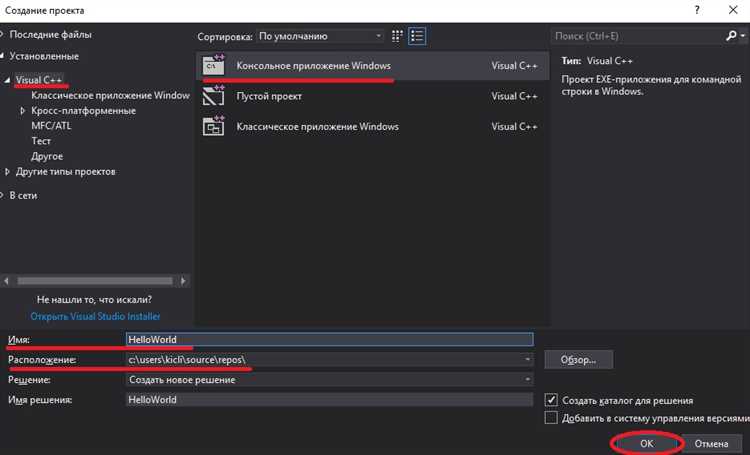
Кнопка «Собрать решение» в Visual Studio запускает процесс компиляции всех проектов, входящих в текущее решение. Она находится на панели инструментов и обозначена иконкой с изображением молотка. При нажатии Visual Studio последовательно компилирует проекты с учетом зависимостей, что обеспечивает правильный порядок сборки.
При многопроектных решениях кнопка «Собрать решение» удобна для одновременной сборки всех компонентов, что исключает ошибки из-за несоответствия версий библиотек или промежуточных сборок. Если требуется скомпилировать только отдельный проект, следует использовать кнопку «Собрать проект», чтобы сэкономить время.
Обработка ошибок и предупреждений компилятора в Visual Studio
Для каждого сообщения компилятора доступна подробная информация: номер строки, описание проблемы и код ошибки. Быстрый переход к месту ошибки осуществляется двойным щелчком по сообщению.
Предупреждения не прерывают компиляцию, но сигнализируют о потенциальных проблемах, влияющих на стабильность и производительность. Рекомендуется устранять все предупреждения для улучшения качества кода.
В настройках проекта можно изменить уровень предупреждений (от 0 до 4) и включить специфические флаги, чтобы усиливать или ослаблять проверки. Используйте опцию «Treat Warnings As Errors» для строгого контроля качества, превращая предупреждения в ошибки.
Инструмент статического анализа кода интегрирован в Visual Studio и позволяет выявлять уязвимости и логические ошибки до компиляции. Запуск анализа доступен через меню «Анализ» – «Запустить анализ кода».
При работе с большими проектами полезно группировать сообщения по типу и фильтровать их, что ускоряет нахождение критичных ошибок. Поддержка поиска по тексту в окне ошибок облегчает ориентирование среди множества сообщений.
Для сложных ошибок рекомендуется использовать встроенный отладчик с установкой точек останова и просмотром переменных, что помогает выявить причину проблемы еще на этапе разработки.
Создание и настройка файла исполняемого приложения
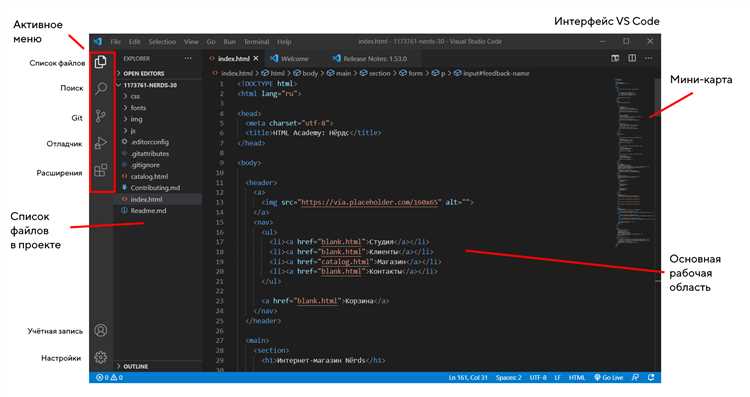
Для создания исполняемого файла (.exe) в Visual Studio необходимо настроить конфигурацию проекта. В разделе «Свойства проекта» выберите вкладку «Сборка» и установите тип выходного файла на «Приложение». Убедитесь, что платформа сборки соответствует целевой архитектуре (x86, x64, Any CPU).
Параметры компиляции должны учитывать оптимизацию и отладочную информацию. Для выпуска (Release) активируйте оптимизацию кода, отключите отладочные символы, чтобы уменьшить размер .exe и повысить производительность. Для отладки (Debug) включите генерацию отладочных символов (.pdb) и отключите оптимизацию, чтобы облегчить анализ работы приложения.
Настройка свойства «Стартовый объект» указывает точку входа в программу. Если проект содержит несколько классов с методами Main, выберите нужный через соответствующий параметр. Также настройте параметры платформы целевой операционной системы, учитывая особенности Windows 10/11 и возможности запуска на более старых версиях.
При необходимости включите в сборку дополнительные ресурсы через раздел «Ресурсы», что позволит интегрировать иконки, файлы конфигураций и локализации непосредственно в исполняемый файл. Для управления версиями укажите значения в «Сведения о версии» – это важно для поддержки обновлений и совместимости.
Чтобы обеспечить корректную работу .exe на машинах без установленной Visual Studio, настройте включение всех необходимых зависимостей и библиотек в пакет публикации или используйте статическую компиляцию, если язык и платформа это поддерживают.
Запуск и тестирование скомпилированного приложения внутри Visual Studio
После успешной компиляции приложения нажмите клавишу F5 или кнопку Start Debugging на панели инструментов, чтобы запустить программу с отладчиком. Visual Studio автоматически установит точки останова, если они заданы в коде, и позволит пошагово выполнять команды для анализа работы.
В окне Output отображаются сообщения компилятора и логи выполнения, что помогает быстро выявить ошибки и предупреждения. При возникновении исключений Visual Studio автоматически приостанавливает выполнение и выделяет строку кода с проблемой.
Для тестирования UI-приложений используйте встроенный Live Visual Tree и Live Property Explorer – они позволяют отслеживать структуру элементов и их свойства во время работы программы, упрощая поиск проблем с интерфейсом.
Для комплексного тестирования применяйте возможности Test Explorer. Здесь можно запускать юнит-тесты, интеграционные проверки и анализировать результаты с подробным отчетом о покрытии кода.
Используйте сочетания клавиш Shift+F5 для остановки отладки, а Ctrl+Shift+B для повторной сборки проекта без запуска, что ускоряет циклы тестирования при внесении изменений.
Вопрос-ответ:
Как правильно выбрать конфигурацию сборки в Visual Studio для компиляции приложения?
В Visual Studio доступно несколько конфигураций сборки, например Debug и Release. Для отладки используется Debug — в этой конфигурации включена дополнительная информация для отладки, но производительность может быть ниже. Release предназначен для готового продукта — в нём отключены отладочные символы, а код оптимизирован для скорости. Перед компиляцией нужно убедиться, что выбрана нужная конфигурация, чтобы получить оптимальный результат.
Что делать, если при компиляции проекта в Visual Studio возникают ошибки?
Ошибки при сборке обычно связаны с синтаксисом кода, отсутствием необходимых файлов или неправильными настройками проекта. В первую очередь следует внимательно прочитать сообщения об ошибках в окне вывода или Error List — там указано, в каком файле и на какой строке возникла проблема. Часто помогает очистка решения (Clean Solution) и повторная сборка. Также стоит проверить настройки путей к библиотекам и зависимостям.
Можно ли скомпилировать приложение в Visual Studio для другой платформы, например, для ARM?
Да, Visual Studio поддерживает кросс-компиляцию для разных архитектур, включая ARM. Для этого в настройках проекта нужно выбрать соответствующую платформу в списке конфигураций. Если нужной платформы нет, её можно добавить через менеджер конфигураций. Однако стоит учитывать, что для успешной сборки под другую архитектуру могут потребоваться дополнительные SDK или инструменты.
Как настроить выходной файл компиляции и изменить его имя в Visual Studio?
Для изменения имени и расположения итогового файла нужно открыть свойства проекта, перейти в раздел «Сборка» или «Output» (в зависимости от типа проекта). Там можно указать путь для выходного файла и изменить его имя. Также некоторые типы проектов позволяют управлять этими параметрами через файл конфигурации или специальные переменные среды.
Какие шаги нужно выполнить, чтобы скомпилировать и запустить консольное приложение в Visual Studio?
Для создания консольного приложения нужно выбрать соответствующий шаблон проекта при его создании. После написания кода нажмите кнопку «Сборка» или используйте сочетание клавиш для компиляции. Если ошибок нет, можно запустить приложение через кнопку «Запуск» (обычно зеленая стрелка) или клавишу F5. В процессе выполнения откроется окно консоли, где будут выводиться результаты работы программы.
Как создать исполняемый файл приложения в Visual Studio?
Для создания исполняемого файла откройте проект в Visual Studio, затем выберите конфигурацию сборки — обычно это Debug или Release. После этого нажмите кнопку «Построить» или используйте меню «Построить» → «Построить решение». По завершении в папке проекта появится файл с расширением .exe (для Windows-приложений). Этот файл и является готовой программой, которую можно запускать вне среды разработки.
Почему Visual Studio не создает файл после сборки проекта?
Причин может быть несколько. Часто это связано с ошибками в коде, из-за которых сборка не завершается успешно. Проверьте окно «Вывод» или «Ошибки» для выявления проблем. Также убедитесь, что выбран правильный тип проекта и конфигурация сборки. Если проект настроен как библиотека, то исполняемый файл не будет создан. В этом случае нужно изменить тип проекта или проверить параметры публикации.